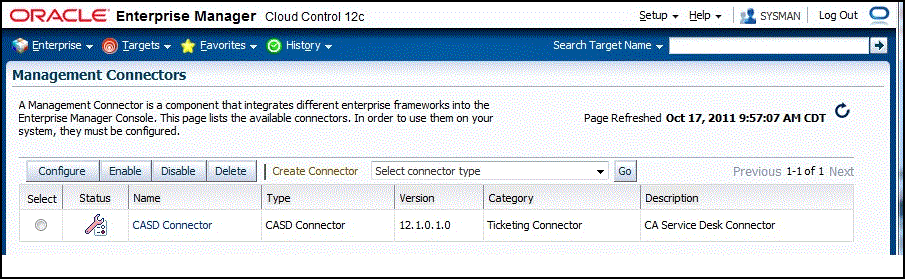3 コネクタの構成
この章では、CA Service Deskコネクタの設定および構成に関する次の情報を提供します。
コネクタの構成
基本的な構成を実行するには:
-
CA Service Deskコネクタの名前をクリックします。
図3-2に示すような「管理コネクタの構成」ページの「一般」タブが表示されます。
図3-2 「管理コネクタの構成」ページ
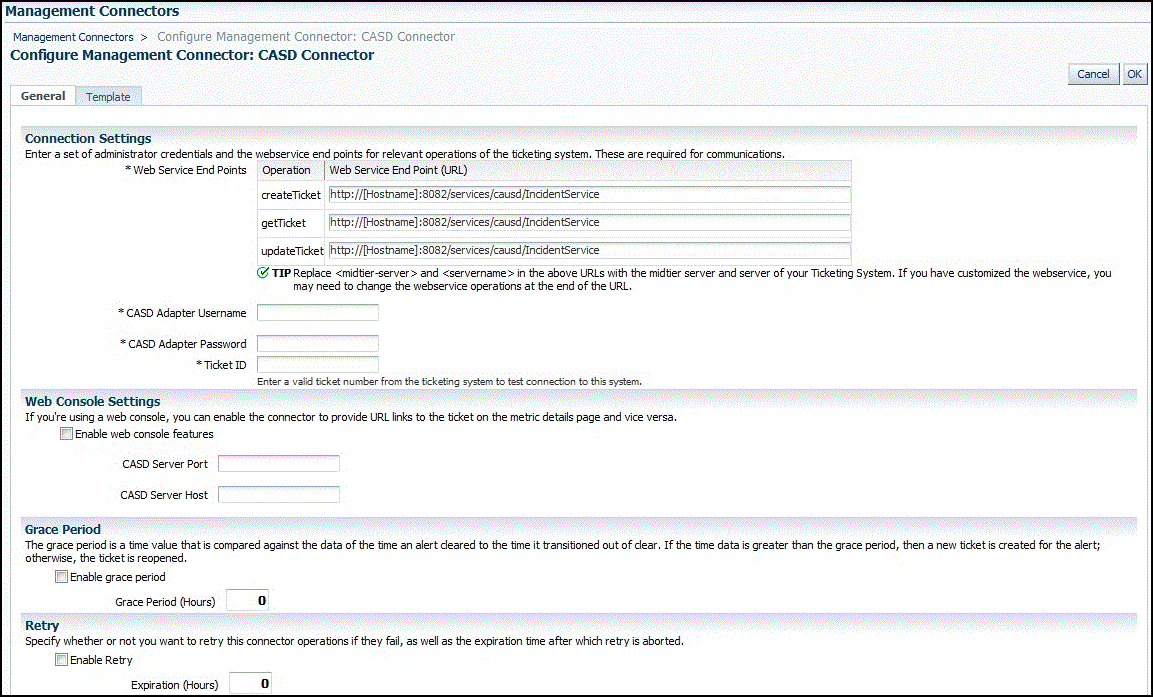
-
必要な設定を行います。詳細は、一般設定の指定を参照してください。
-
「OK」をクリックします。
「管理コネクタ」ページが再度表示されます。CA Service Deskコネクタ行の「構成済」列にチェック・マークが付きます。
-
(オプション)構成アイコンを再度クリックして、使用可能なチケット・テンプレートを確認できます。
-
「チケット・テンプレート」タブをクリックします。
あらかじめ用意されているチケット・テンプレートが一覧表示されます。
CASDとEnterprise Manager間の接続を確立するためのプロトコルとしてHTTPSを選択した場合は、Enterprise Managerへのアダプタの証明書のインポートを参照してください。
コネクタの有効化または無効化
コネクタを選択して「有効化」または「無効化」のいずれかをクリックすることで、「管理コネクタ」ページからコネクタを有効または無効にできます。コネクタを無効にすると、ステータス列の下に赤い十字アイコンが表示されます。デフォルトでは、コネクタ・インスタンスは構成されるとすぐに有効になります。
注意:
チケットの発行操作には、有効なコネクタのみを使用できます。
一般設定の指定
次の各項では、様々な構成項目の指定方法について説明します。
接続設定
CA Service Deskコネクタは、CASDアダプタに用意されているWebサービスを介してService Deskと通信します。フィールドはすべて必須です。
-
Webサービス・エンドポイント - CASDアダプタによって公開されるWebサービスcreateTicket、updateTicketおよびgetTicketのエンドポイント。詳細は、付録AのCASDアダプタ操作に対する正しいURLの使用を参照してください。
-
CASDアダプタ・ユーザー名 - 適切なアダプタのインストールに関する項(UNIXの場合はUNIXでのアダプタのインストール、Windowsの場合はWindowsでのアダプタのインストール)のステップ10で、アダプタWebサービスにアクセスするために構成したユーザー名。
-
CASDアダプタ・パスワード - 適切なアダプタのインストールに関する項(UNIXの場合はUNIXでのアダプタのインストール、Windowsの場合はWindowsでのアダプタのインストール)のステップ11で、アダプタWebサービスにアクセスするために構成したパスワード。
-
チケット番号 - 構成を保存する際に接続をテストするために必要な有効なチケット番号を入力します。
-
正しいWebサービス・エンドポイントを指定し、有効なチケット番号を入力した場合、「OK」をクリックすると「管理コネクタ」ページに次のメッセージが表示されます。
接続テストが成功しました。構成は保存されました。
-
以前にコネクタ構成を保存しておらず、間違ったWebサービス・エンドポイントまたは無効なチケット番号を入力した場合は、「OK」をクリックすると、「管理コネクタ」ページに次のメッセージが表示されます。
接続テストに失敗しました。構成は保存されました。
-
以前にコネクタ構成を保存しておらず、間違ったWebサービス・エンドポイントまたは無効なチケット番号を入力した場合は、「OK」をクリックすると、「管理コネクタ」ページに次のメッセージが表示されます。
接続テストに失敗しました。構成は保存されませんでした。
-
Webコンソールの設定
特定のインシデントのコンテキストでEnterprise Managerによって作成されたCA Service Deskチケットへのリンクがコネクタに提供されるようにするには、Webコンソールの設定が必要です。
この機能を有効にするには、次のWebコンソールの設定を指定します。
-
Webコンソールの有効化: このボックスを選択すると、Enterprise Managerのコンテキスト内でCASDチケット・ページが起動します。
-
CASDサーバー・ポート - Webコンソール用にCASDサーバーによって使用されるポート番号。
-
CASDサーバー・ホスト - WebコンソールをホストするCASDサーバーのホスト名またはIPアドレス。
猶予期間
管理者は、猶予期間の有効と無効を切り替えたり、その値を構成したりできます。デフォルトでは、猶予期間は無効になっています。詳細は、猶予期間を参照してください。この設定は、CA Service Deskコネクタによって処理されるすべてのインシデントに適用されます。
「再試行」オプション
「再試行」オプションを有効または無効にしたり、その間隔を時間単位の整数値で構成できます。デフォルトでは、「再試行」は無効になっています。詳細は、再試行を参照してください。この設定は、CA Service Deskコネクタによって処理されるすべてのインシデントに適用されます。
チケット・テンプレートの使用
Enterprise Managerでコネクタ・インスタンスを作成すると、関連するすべてのテンプレートをチケットの作成または更新操作に使用できます。チケットの自動発行では、インシデント・ルールの作成中に選択したチケット・テンプレートに基づいて、通知方法が作成されます。チケットの手動発行では、Enterprise Managerコンソールからチケットを作成する際にチケット・テンプレートを選択します。
CASDコネクタには、デフォルトのテンプレートが2つあります。
-
CASD_Default_Incident_AutoClose.xsl
-
CASD_Default_Incident.xsl
ヒント:
これらのテンプレートの詳細は、テンプレート・プロセスの理解を参照してください。
Webサービス資格証明の変更
指定された資格証明が間違っているために、Webサービスにアクセスする際に問題が発生する場合があります。この状況が発生する場合は常に、WebサービスからHTTP 403エラーが表示されます。最初に、指定された資格証明を確認して、適切な情報を入力したことを確認します。指定した資格証明が正しく、引き続き403エラーが表示される場合は、最善の方法としてWebサービス資格証明をリセットすることをお薦めします。
Webサービス資格証明をリセットするには、次のステップを実行します。
-
コマンド・プロンプト・ウィンドウを開き、作業ディレクトリを次のディレクトリに変更します。
<CASD_ADAP_INSTALL>/adapters/conf
ここで、<CASD_ADAP_INSTALL>はCASDコネクタのインストール・ディレクトリです。
-
次のコマンドを入力して、CASD Webサービスにアクセスするためのユーザー名およびパスワードを変更します。
../bin/propertiesEditor.sh –h framework.username="<username>" –e framework.password=“<password>" framework.properties
ここで、<username>はWebサービスに指定するユーザー名、<password>はパスワードです。
propertiesEditor.shスクリプトはUNIXプラットフォーム用です。Windowsプラットフォーム用の同等のスクリプトはpropertiesEditor.batです。
-
UNIXでのCASDアダプタのインストールと実行およびWindowsでのCASDアダプタのインストールと実行の手順に従って、Webサービスを停止してから起動します。